
全球住宅IP代理网络
- 9000万个私人住宅IP
- 覆盖全球二百多国家
- 流量低至¥10/G
- 适用于多种用例
- 免费试用





在某些情况下,你可能需要使用代理服务器来访问特定的网站或服务。例如,在访问某些国外网站时,你可能需要使用代理服务器来允许访问公开数据防止账号关联公开数据采集。在 Chrome 中设置代理服务器非常简单,本文将为你介绍如何进行设置。
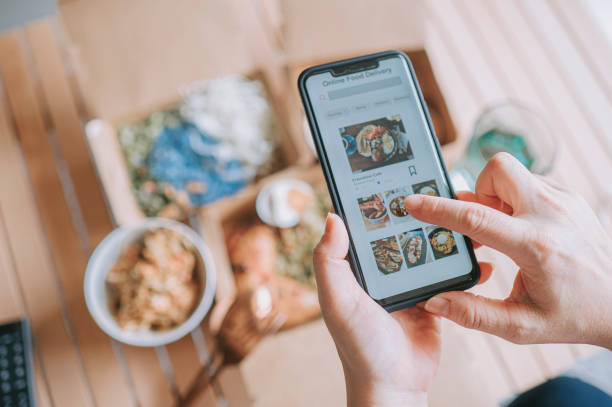
步骤一:打开 Chrome 设置
首先,打开 Chrome 浏览器并点击右上角的菜单按钮(三个竖点)。在下拉菜单中选择“设置”。
步骤二:打开高级设置
在设置页面中,向下滚动并点击“高级”选项。
步骤三:打开代理设置
在高级设置页面中,向下滚动并找到“系统”一栏。点击“打开代理设置”。
步骤四:配置代理服务器
在弹出的窗口中,找到“局域网设置”一栏。在该栏中,你可以选择手动配置代理服务器或使用自动配置脚本。如果你选择手动配置代理服务器,则需要输入代理服务器的地址和端口号。
步骤五:保存设置
完成代理服务器的配置后,点击“确定”按钮保存设置即可。
以上就是在 Chrome 中设置代理服务器的全部步骤。如果你需要访问特定的网站或服务,可以尝试使用代理服务器来允许访问公开数据判断IP属性,无法高效采集公开数据。不过,在使用代理服务器时需要注意安全问题,建议仅在必要时使用。

